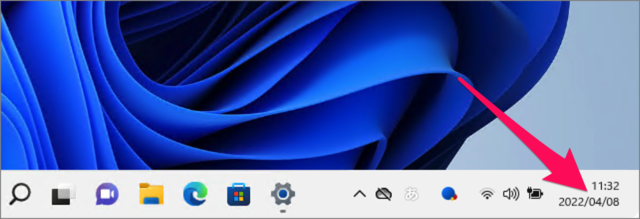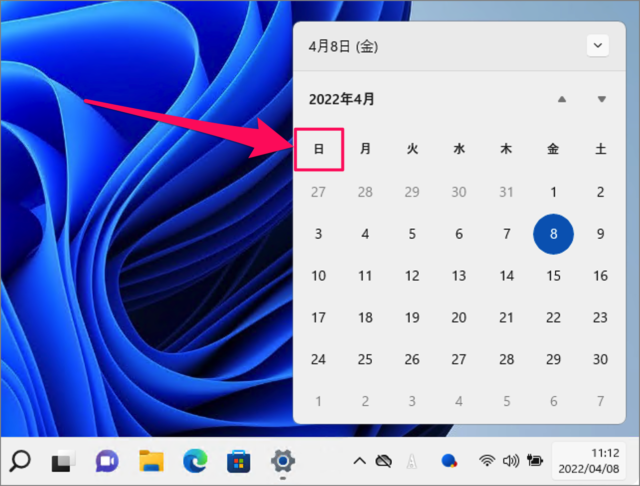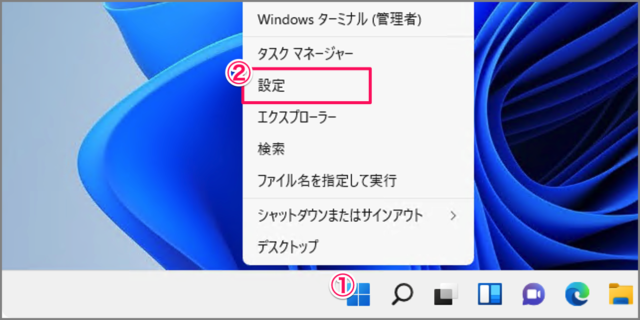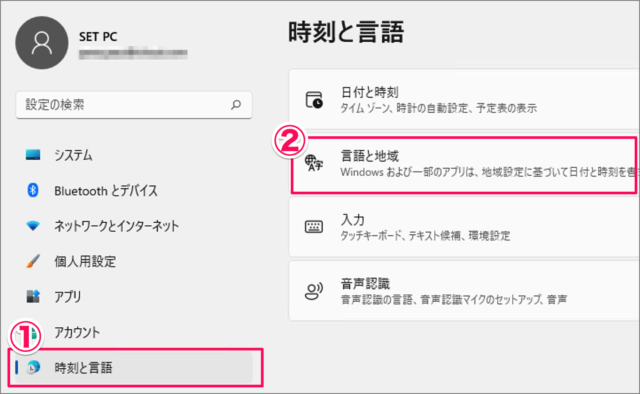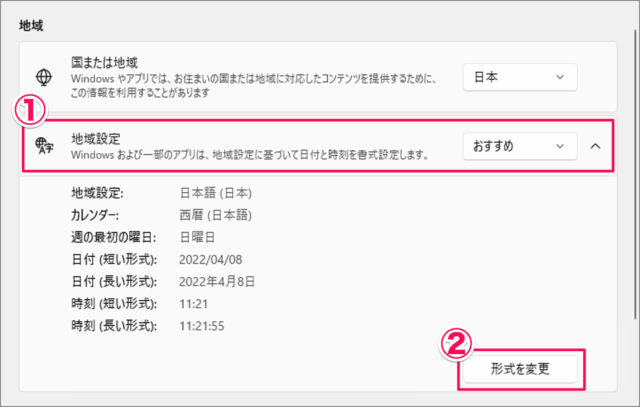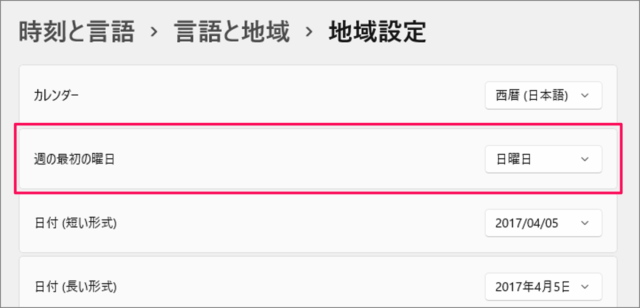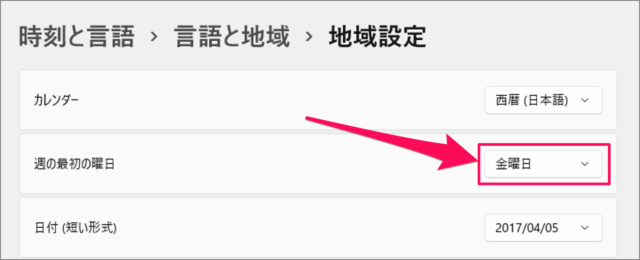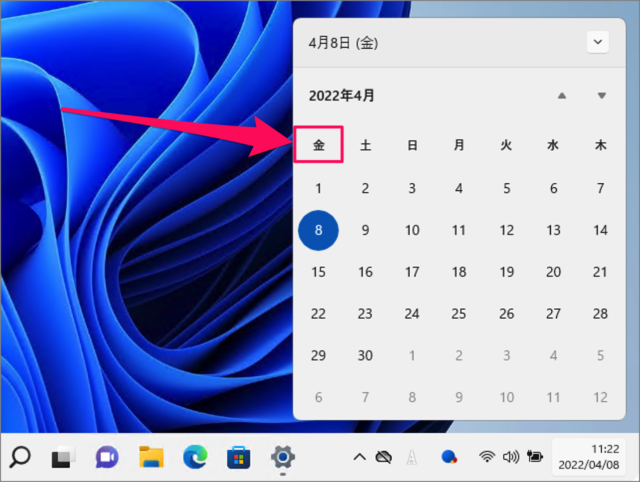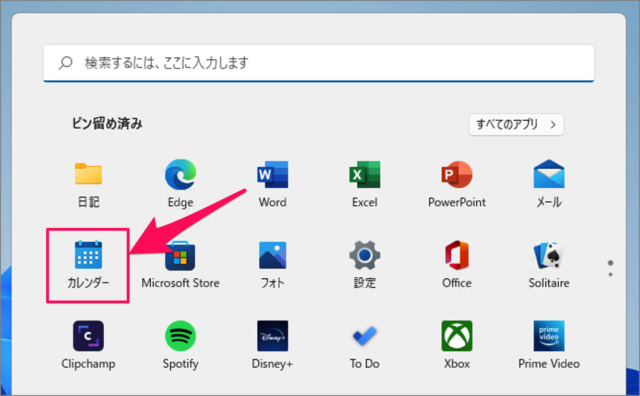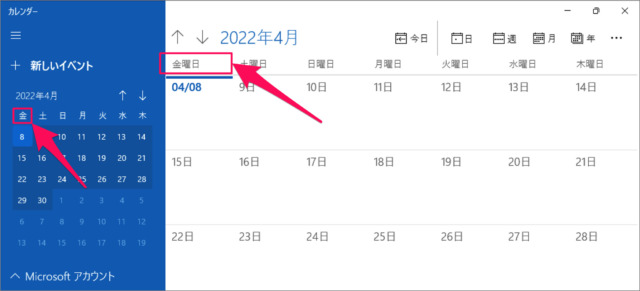目次
Windows 11 のカレンダーの週の最初の曜日を変更する方法を紹介します。
タスクバーの「日付」をクリックすると
カレンダーが表示されます。
カレンダーの「週の最初の曜日」は[日曜日]に設定されていますが、お好みで[日][月][火][水][木][金][土]のどの曜日にも変更することができます。
ということで、ここではその変更方法をみていきます。
カレンダー:週の最初の曜日を変更する方法は?
Windows 11 カレンダー 週の最初の曜日を変更する方法は次の手順です。
-
[設定] を起動する
- [Windowsロゴ] を右クリックし
- [設定]をクリックします。
-
[時刻と言語] → [言語と地域] を選択する
- 設定の左メニュー [時刻と言語] を選択し
- [言語と地域]をクリックしましょう。
-
[地域設定] → [形式を変更] をクリックする
- [地域設定]を選択し
- [形式を変更]をクリックします。
-
週の最初の曜日を変更する。
週の最初の曜日は [日曜日] に設定されていますが
このようにお好みで変更することができます。ここでは例として[金曜日]に設定しました。これで設定完了です。
カレンダーを西暦から和暦(令和)に変更する方法もあわせてご覧ください。
-
カレンダーの曜日を確認する
カレンダーを確認してみると
このように「週の最初の曜日」が変更されていることを確認できます。タスクバーの天気・ニュースを非表示にする方法もあわせてご覧ください。
-
[カレンダー] アプリを確認する
スタートメニューから「カレンダー」アプリを起動してみると
このように「週の最初の曜日」が変更されています。
これで Windows 11 カレンダー 週の最初の曜日を変更する方法の解説は終了です。